Win10玩《极品飞车3:热力追踪》的方法
本文介绍在Windows 10电脑中运行《极品飞车3:热力追踪》游戏的方法。
《极品飞车3:热力追踪》是一款诞生于1998年的经典赛车游戏,可以说是很多这个年代的人的童年记忆;不过也是因为这款游戏诞生的时代实在太早,导致其无法适配现在主流的、更先进的电脑系统与电脑硬件,因此使得很多想重温童年记忆的玩家无法方便地在自己当前的电脑中直接运行游戏。本文就对如何在当下主流的Windows 10系统电脑中运行《极品飞车3:热力追踪》游戏进行详细介绍。其中,这一方法我当时在Windows 10系统的电脑中测试是可以运行的,但是不知道Windows 11是否可以;大家感兴趣的话可以尝试一下。
首先,如果我们直接在Windows 10电脑中用游戏光盘安装游戏,或者在目前各大单机游戏资源网站中下载游戏,一般安装环节是没有问题的,如下图所示。

而问题会出现在游戏设置好地图、赛车与模式后,进行加载资源、即将就要开始游戏时——这个加载进度会一直卡着不动,就是进入不了游戏。

那么因此,我们就要对游戏的安装包进行一定改动。
在国外,一位名叫Evgeny的大佬博主早已完成了对该游戏安装包的修改,从而使得其可以在Windows 10系统中完美运行。大家如果感兴趣的话可以到博主修改极品飞车3游戏的这篇博客进行进一步的查看:https://veg.by/en/projects/nfs3/。
我们就直接用上述大佬博主给出的修改文件,进行尝试。首先,我们需要用游戏光盘将原本游戏的资源安装,或者在各类单机游戏资源网站中下载(下载后安装不安装都可以);随后,下载上述大佬博主给出的nfs3_modern_patch.7z文件后解压缩,并将其中的全部文件替换到我们原有游戏光盘或游戏资源网站中下载的游戏文件内。
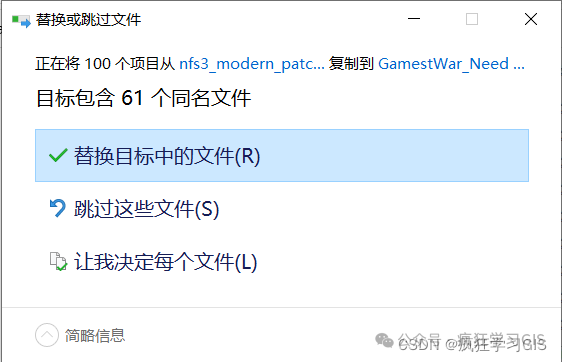
随后,点击NFS3.EXE这个文件,即可直接运行游戏。
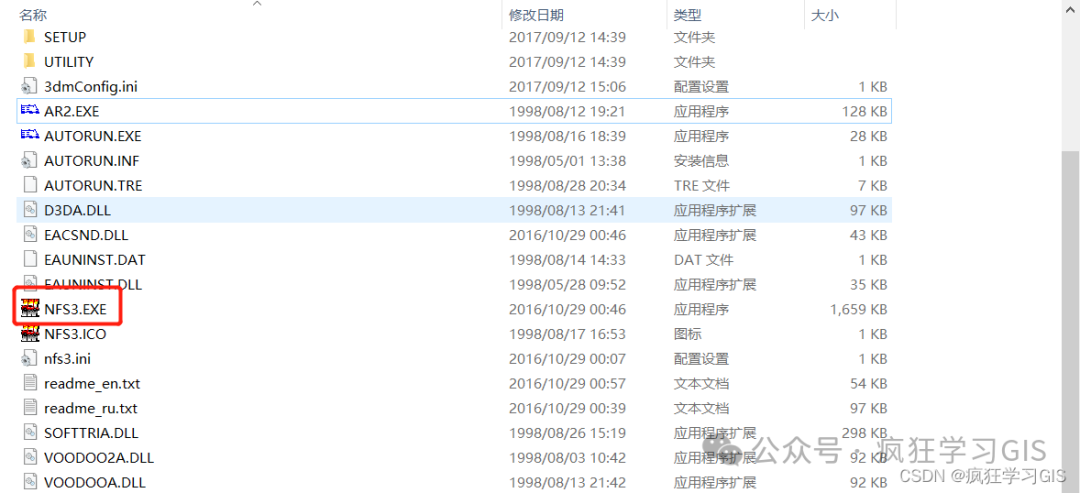
进入游戏后,还是首先选择游戏模式。
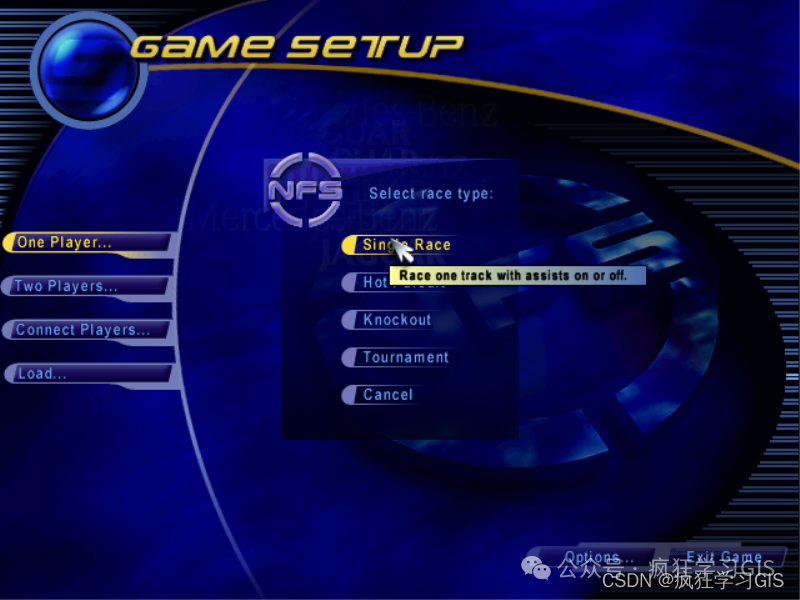
接下来,选择赛车。

进一步,再选择赛道。
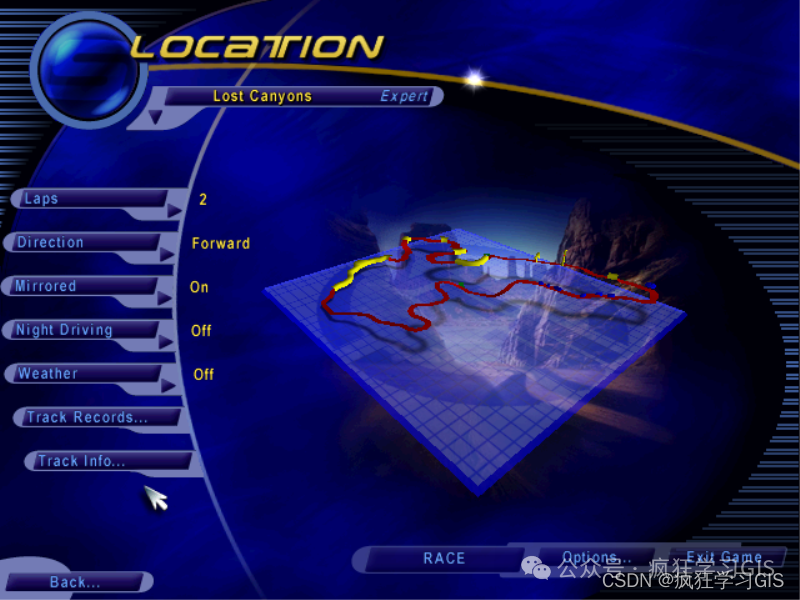
随后,即可正常进入游戏,终于不会在最后的加载环节一直卡着了!我们从而成功实现了该游戏在Windows 10系统电脑上的完美运行。

至此,大功告成。
欢迎关注(几乎)全网:疯狂学习GIS
